Vuoi prenderti una pausa da Facebook? Vuoi lasciare in sospeso il tuo account? Oppure vuoi direttamente eliminare il tuo profilo? In questa guida vediamo come disattivare o eliminare il tuo profilo Facebook e tutte le informazioni utili.
Indice
- Cosa mi serve per eliminare o disattivare il mio Facebook
- Qual è la differenza tra Disattivare o Eliminare il profilo
- Procedura per disattivare o eliminare il profilo Facebook
- Assistenza Facebook
Cosa mi serve per eliminare o disattivare il mio Facebook
Per eliminare o disattivare il tuo profilo Facebook devi avere un dispositivo connesso a internet, ma soprattutto essere in possesso delle credenziali di accesso, cioè la mail e la password con cui hai effettuato la registrazione e che usi per accedere, in quanto verranno richiesti per conferma durante la procedura. Se per caso non ti ricordi più la password puoi seguire la nostra Guida per recuperare la password di Facebook.
Oltre a queste cose, è necessario capire per quali motivi ti stai cancellando o stai mettendo in pausa il tuo profilo Facebook. Se hai riscontrato dei problemi nell’utilizzo di questo social network o comunque non hai praticità, volendo puoi leggere le nostre guide dedicate a Facebook. Valuta quindi bene la tua scelta, perché soprattutto nel caso dell’eliminazione quasi sicuramente non potrai più tornare indietro.
Qual è la differenza tra Eliminare o Disattivare il profilo Facebook
Disattivare il tuo profilo Facebook vuol dire far si che non sia visibile a nessuno, come se fosse stato cancellato, ma potrai riattivarlo in qualsiasi momento senza perdere nessuno dei tuoi contenuti, amici, commenti e tutto il resto. Inoltre, potrai continuare a utilizzare il Messenger collegato all’account Facebook che hai disattivato.
Disattivando l’account, lo ripetiamo, potrai riattivarlo in qualsiasi momento.
Eliminare il tuo profilo Facebook invece vuol dire cancellare definitivamente e per sempre il tuo profilo. Perderai tutti i tuoi contenuti, amici, commenti. Se vuoi però, prima di cancellarti, puoi salvare una copia di tutti i contenuti, come abbiamo visto nella Guida per fare il Back Up del profilo Facebook.
Eliminando l’account, non potrai più utilizzare il Messenger collegato, e una volta passato il tempo necessario per la cancellazione, che sono massimo sette giorni, ma può essere anche istantanea, sarà perso per sempre. C’è appunto un arco temporale utile a Facebook per cancellare l’account e se si accede nuovamente con le stesse credenziali prima che sia stato eliminato, l’eliminazione verrà annullata.
Procedura per disattivare o eliminare il profilo Facebook
Se sei su questa guida, vuol dire che per un motivo o per l’altro hai deciso di informarti su come eliminare il tuo profilo Facebook o almeno come disattivarlo per metterlo in pausa. Come abbiamo letto nei paragrafi precedenti, cambia molto tra le due scelte, in quanto con l’eliminazione non potrai più tornare indietro.
Se hai deciso di eliminare o mettere in pausa il tuo profilo Facebook, puoi seguire i prossimi passaggi, scegliendo tra la procedura effettuata tramite il computer, sul sito di Facebook, oppure la procedura fatta dal telefono sull’applicazione di Facebook.
Dal Computer sul sito
Per prima cosa dobbiamo andare su Facebook ed effettuare l’accesso. Una volta entrati, saremo nella nostra Homepage. Da qui, clicchiamo sulla nostra immagine profilo come indicato.
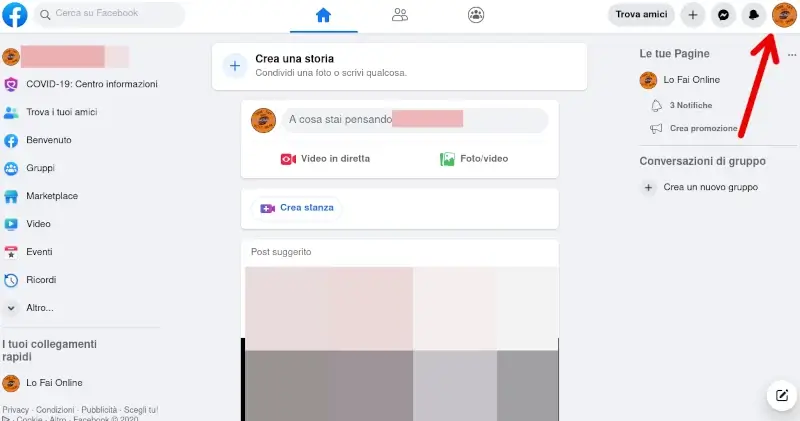
Dopo aver cliccato l’immagine profilo ci si aprirà un menù, da cui dobbiamo cliccare su “impostazioni e privacy“.
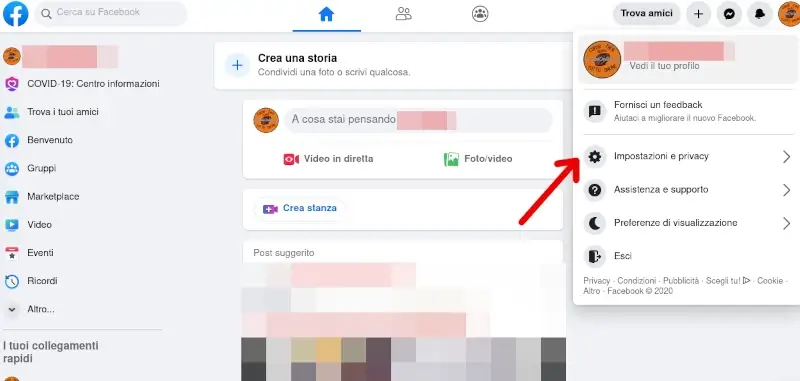
Ci si aprirà un nuovo menù, da cui dobbiamo cliccare su “impostazioni“.
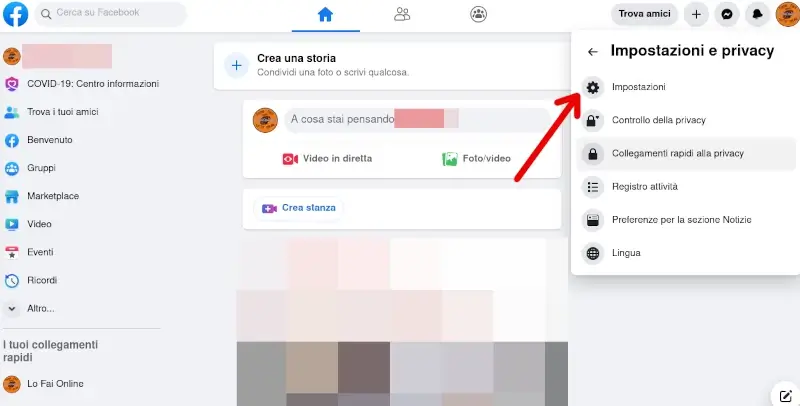
Ed eccoci nella pagina delle impostazioni del nostro account, da dove possiamo verificare ed eventualmente modificare anche altre impostazioni riguardanti privacy e sicurezza. In questa pagina andiamo a cliccare su “Le tue informazioni informazioni su Facebook” indicato dalla freccia.
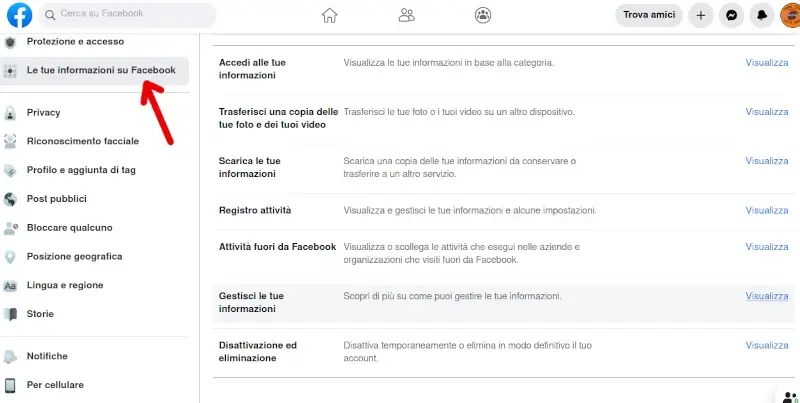
Verso il fondo della nuova pagina vediamo indicata dalla freccia la voce “Disattivazione ed Eliminazione” su cui clicchiamo.
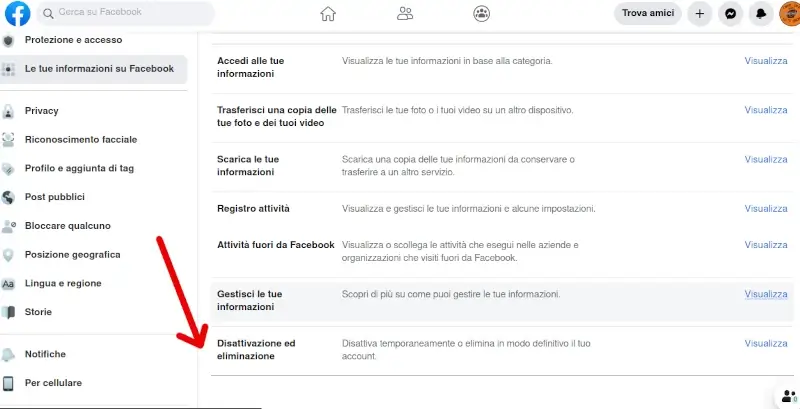
Nel passaggio successivo dobbiamo scegliere se vogliamo Disattivare o Eliminare l’account. Se vogliamo solo mettere in pausa il profilo, selezioniamo “disattiva account” e poi clicchiamo su “continua per disattivare l’account“.
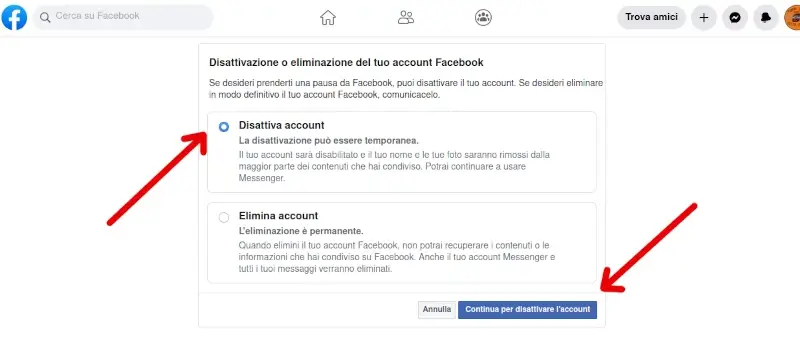
Se invece vogliamo eliminare il nostro profilo, selezioniamo “elimina account” e poi clicchiamo su “continua per eliminare l’account“.
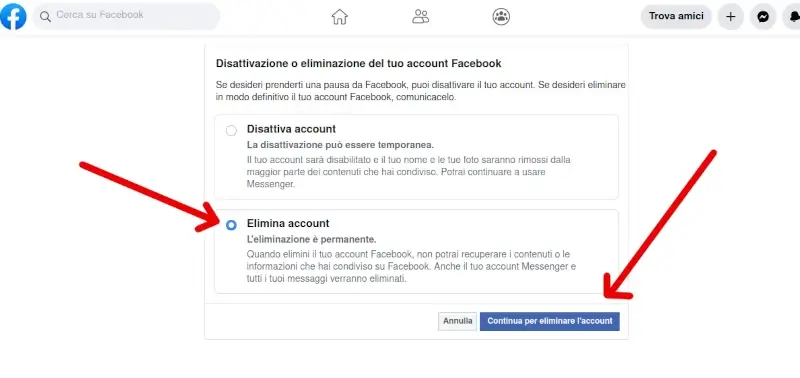
In entrambi i casi, nel passaggio successivo, dovremo per sicurezza inserire la nostra password di Facebook e poi cliccare su “continua“. Se per caso non ti ricordi la password, puoi seguire la nostra guida per recuperare la password di Facebook.
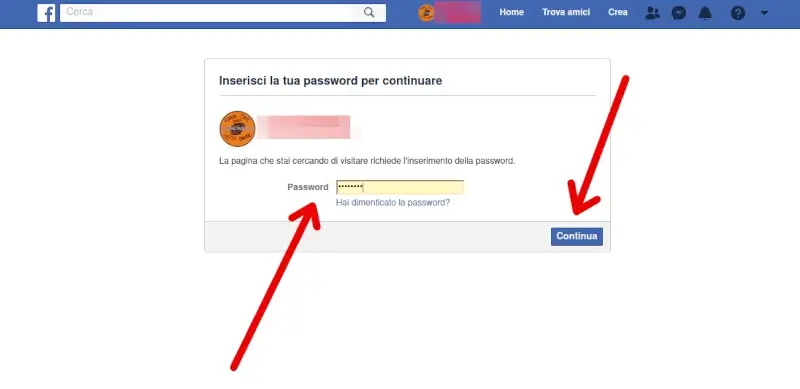
Dal Telefono sull’App
Per disattivare o eliminare il nostro profilo Facebook dall’app per prima cosa ovviamente apriamo l’applicazione, e se non è già fatto, effettuiamo l’accesso. Dalla pagina principale su cui siamo quando apriamo l’app, andiamo a cliccare in alto a destra sulla nostra immagine profilo, come indicato dalla freccia.
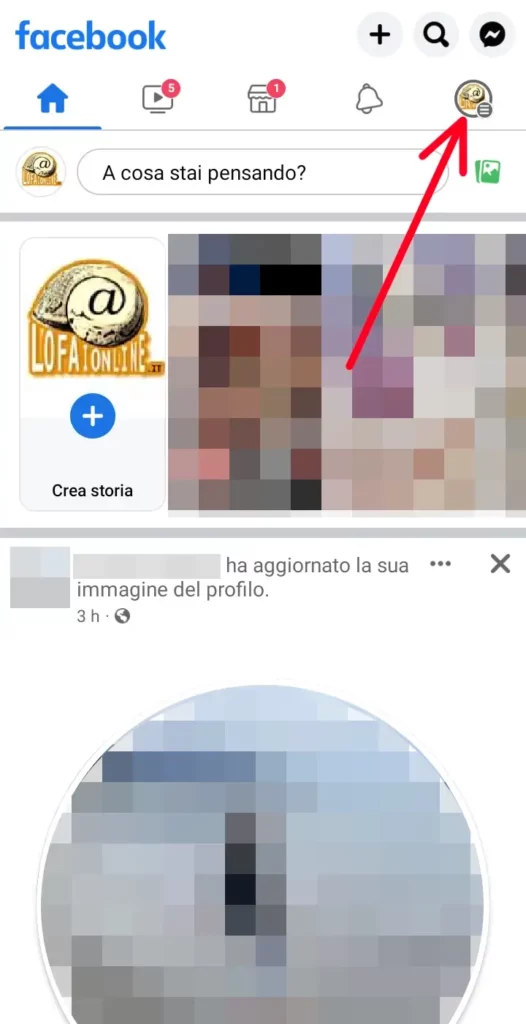
Ci manderà ad una nuova pagina. Da questa, andiamo a cliccare sul simbolo dell’ingranaggio, che vediamo indicato in alto sulla sinistra.
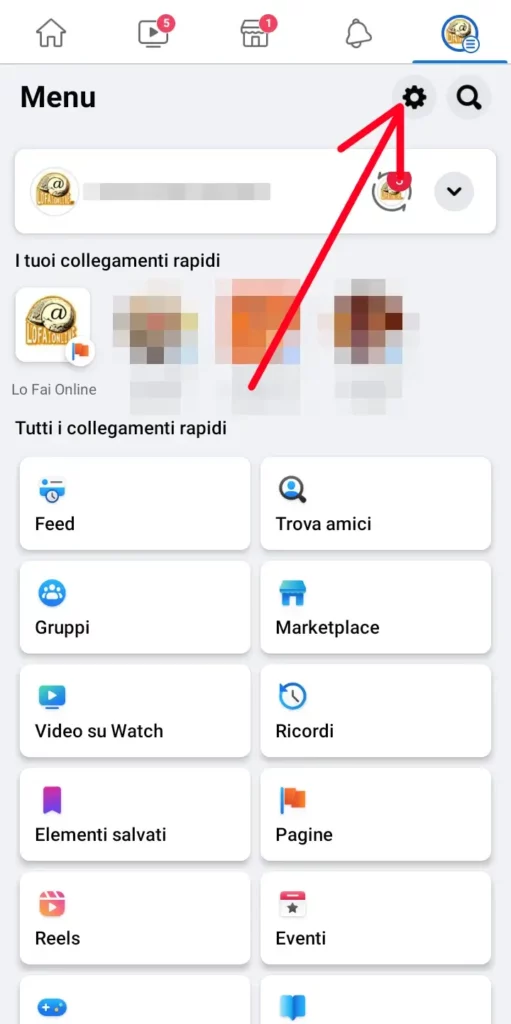
Ora saremo nelle impostazioni dell’account. Scorrendo un po’ verso il fondo, troviamo la voce “accesso e controllo” su cui clicchiamo.
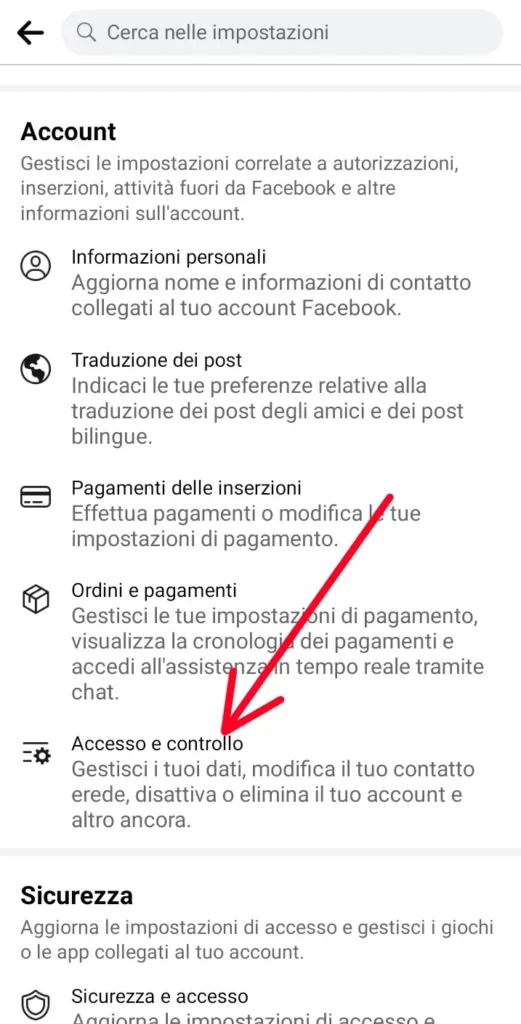
Nella nuova pagina vediamo la voce “disattivazione ed eliminazione” su cui clicchiamo.
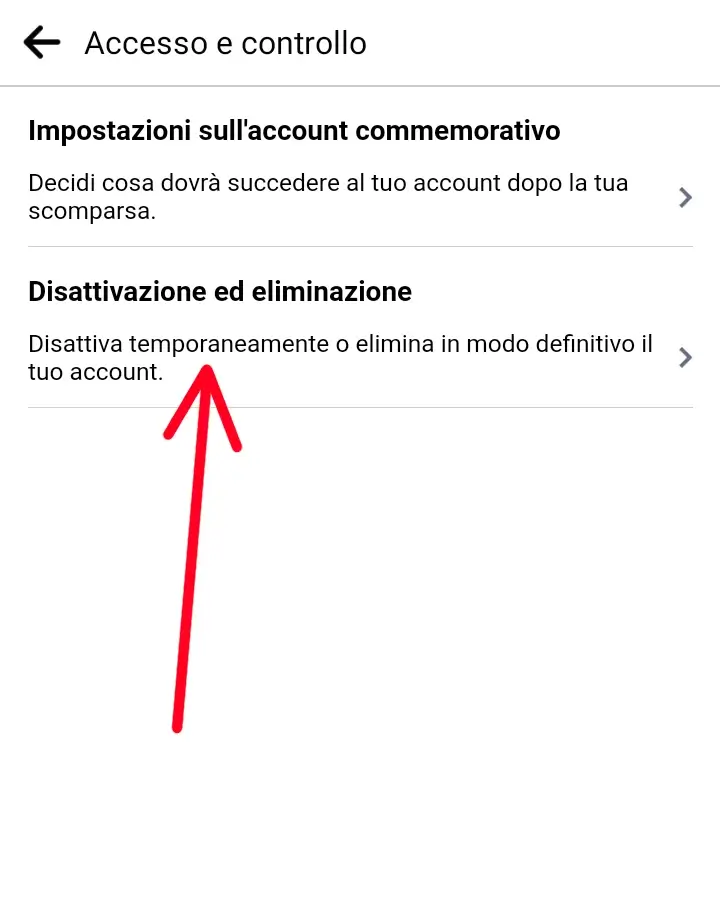
Poi dobbiamo scegliere se vogliamo disattivare o eliminare il nostro account, selezionando la nostra scelta, e poi clicchiamo su “continua per disattivare l’account” o “continua per eliminare l’account“.
Se decidiamo di eliminare l’account, l’eliminazione sarà definitiva. C’è un margine di tempo, che varia da 2 a 7 giorni, entro cui se si dovesse rientrare su Facebook con le stesse credenziali l’eliminazione verrebbe annullata. Tutte le immagini, video e contenuti del tuo profilo saranno cancellati, e non potrai più usare il Messenger collegato.
Nel caso della disattivazione invece, l’operazione può essere annullata in qualsiasi momento e potrai continuare nel frattempo a usare il Messenger collegato.
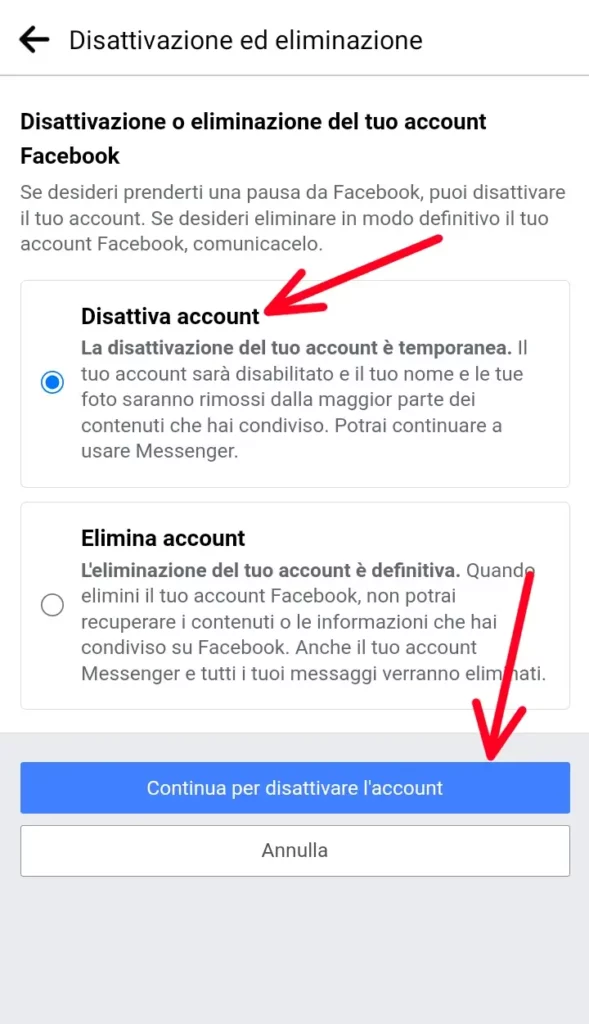
Come abbiamo detto, in caso di disattivazione puoi ripristinare in qualsiasi momento l’account. Nel caso di cancellazione invece l’operazione potrebbe essere immediata, o metterci fino a 7 giorni. Se durante questo arco di tempo, fai di nuovo l’accesso con le tue credenziali, l’eliminazione verrà annullata. Altrimenti sarà perso per sempre.
Assistenza Facebook
Per ulteriori informazioni e approfondire l’argomento, puoi leggere la Pagina Assistenza Facebook, e se vuoi contattare Facebook per domande o richieste, trovi tutte le modalità disponibili nella Pagina Contatti Facebook.
Se la guida ti è stata utile, puoi dimostrare il tuo apprezzamento iscrivendoti al nostro Canale Youtube, dove le guide diventano Video Guide. Oppure mettendo mi piace alla nostra Pagina Facebook, dove puoi anche contattarci per eventuali dubbi o farci sapere com’è andata. In alternativa, trovi tutti i metodi per contattarci alla Pagina Contatti.